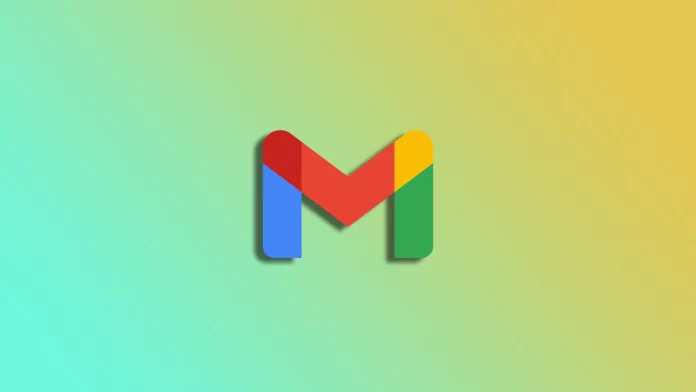Gmail, uno de los servicios de correo electrónico más populares del mundo, es consciente de la importancia de la seguridad de las contraseñas y ofrece a los usuarios un proceso sencillo para restablecerlas en caso necesario. Tanto si has olvidado tu contraseña de Gmail como si sospechas que se ha producido un acceso no autorizado, puedes restablecerla desde tu ordenador o dispositivo móvil.
Como todos los demás servicios, Google tiene un botón «¿Has olvidado la contraseña?». Con él, puedes cambiar tu contraseña aunque no la recuerdes. También debes saber que las contraseñas se cambiarán para Gmail y otros servicios de Google. En otras palabras, para toda la cuenta de Google.
Veamos cómo funciona.
Cómo restablecer la contraseña de Gmail en un PC
Veamos dos situaciones.
Conoces la contraseña
Si recuerdas tu contraseña pero quieres restablecerla por seguridad o por la razón que sea, puedes seguir estos pasos:
- Abre un navegador web en tu PC y visita google.com.
- A continuación, haz clic en el icono de tu perfil situado en la esquina superior derecha y selecciona Gestionar tu cuenta de Google.
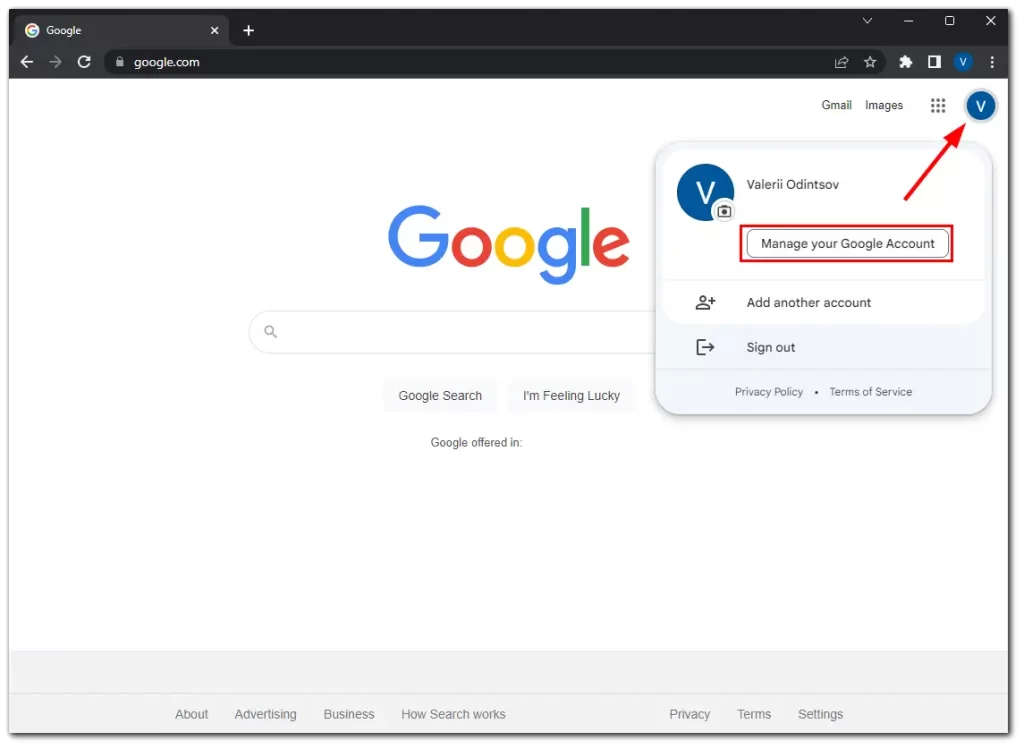
- A continuación, vaya a la pestaña Seguridad, desplácese hacia abajo y haga clic en Contraseña.
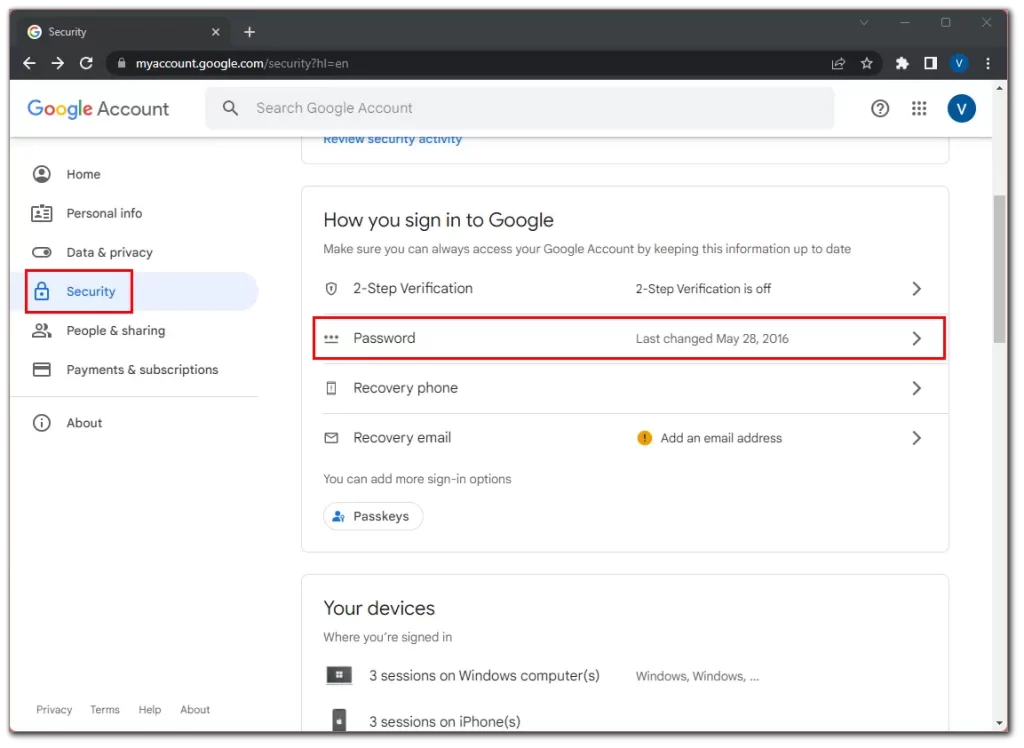
- Verifique que es usted introduciendo su contraseña actual y haga clic en Siguiente.
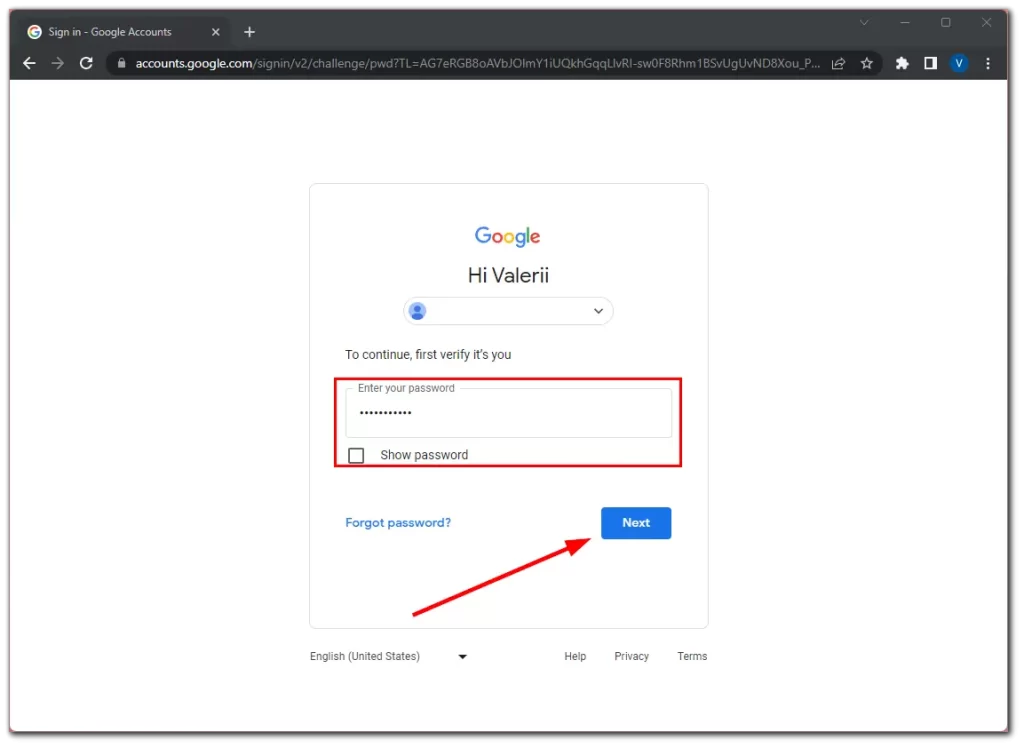
- Ahora, introduce tu nueva contraseña y confírmala.
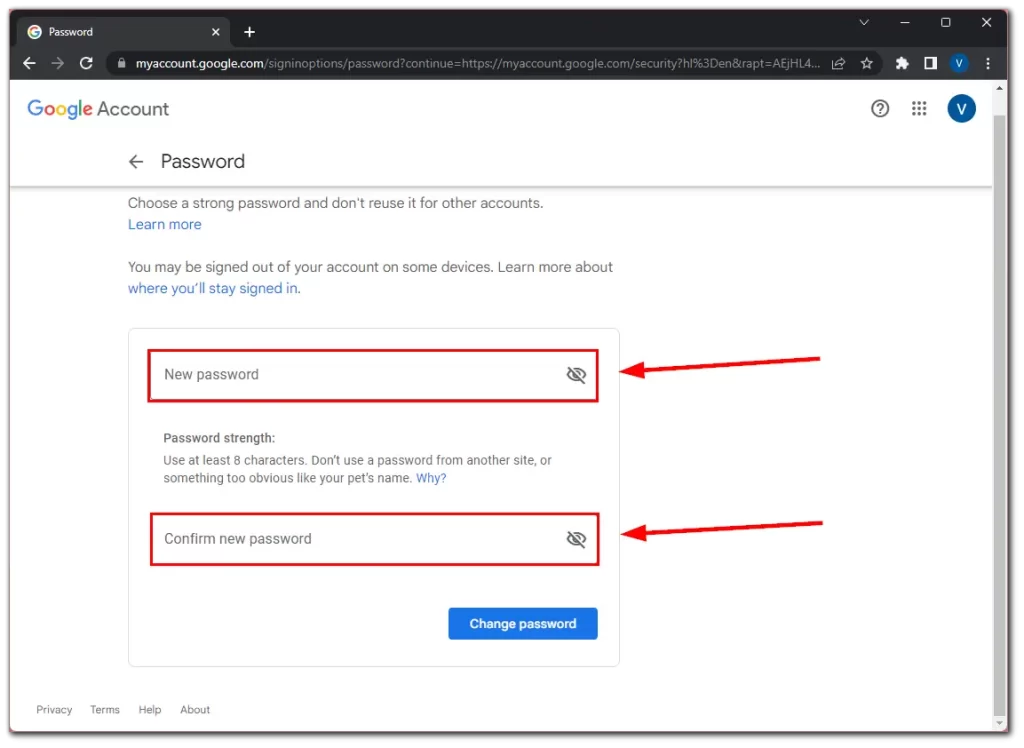
- Por último, haga clic en Cambiar contraseña y confirme esta acción.
Introduce una contraseña fuerte y única. Utiliza una combinación de letras mayúsculas y minúsculas, números y símbolos para aumentar la seguridad de tu cuenta de Gmail. Evita utilizar información fácil de adivinar, como nombres, cumpleaños o frases comunes.
Olvidaste la contraseña
Si no recuerdas tu contraseña de Google y ni siquiera puedes entrar en tu cuenta, haz lo siguiente:
- Visita google.com y haz clic en la opción de inicio de sesión.
- A continuación, haz clic en ¿Has olvidado la contraseña?
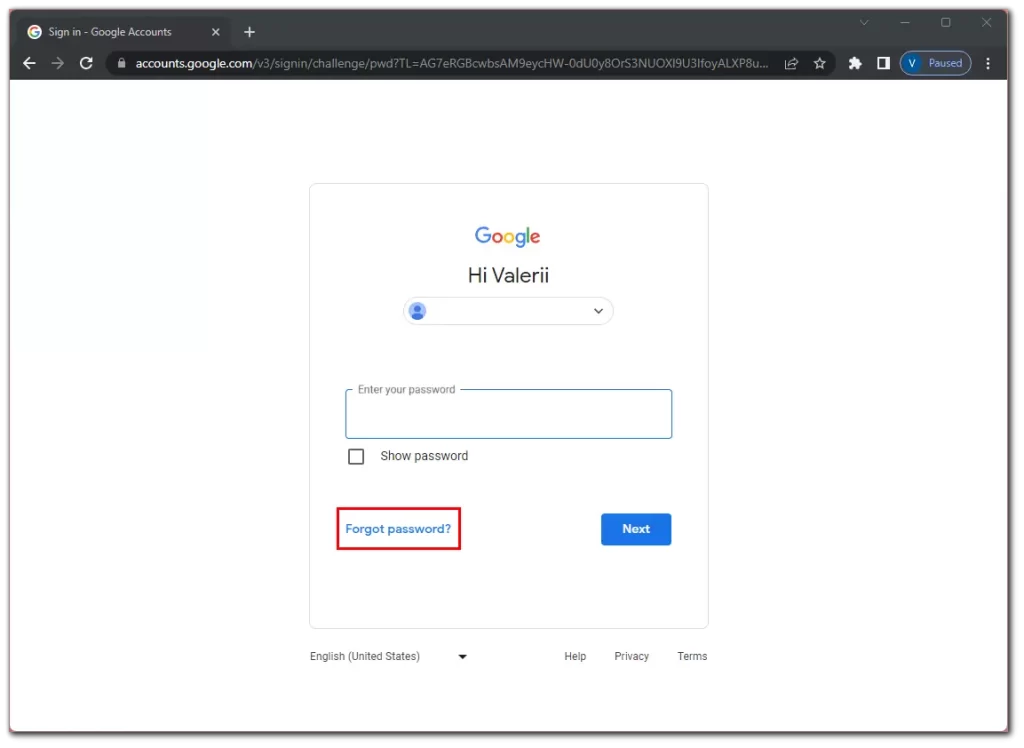
- Para garantizar la seguridad de tu cuenta, Gmail te pedirá que verifiques tu identidad. Se te presentarán varias opciones, como recibir un código de verificación a través de un mensaje de texto o una llamada telefónica a tu número de teléfono vinculado. Alternativamente, puedes optar por recibir un correo electrónico de recuperación en tu dirección de correo electrónico secundaria si proporcionaste una durante la configuración de la cuenta.
- Una vez verificado, haga clic en Actualizar contraseña.
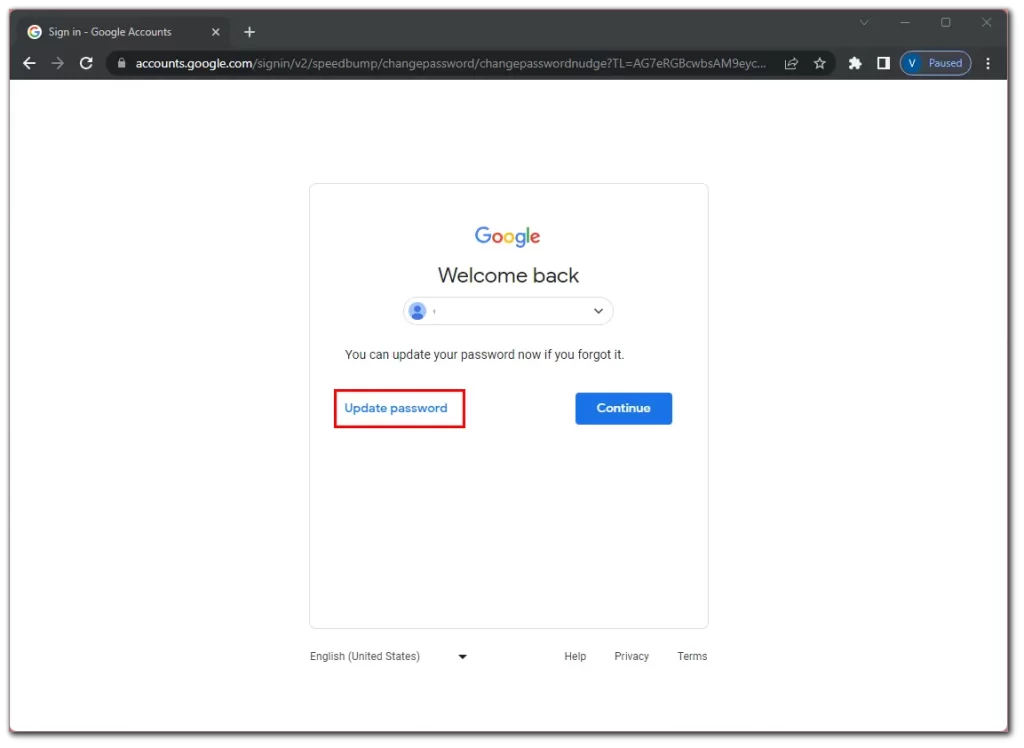
- Ahora, introduce tu nueva contraseña y confírmala.
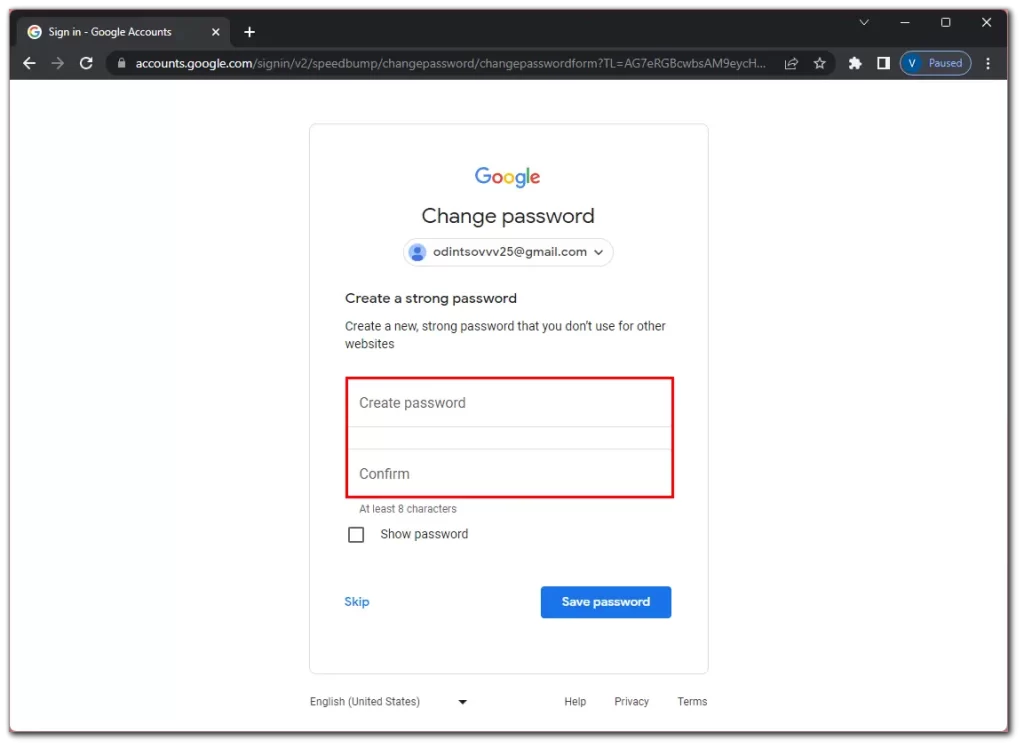
- Por último, haz clic en Guardar contraseña.
Una vez que hayas completado estos pasos, Gmail actualizará tu contraseña y se te redirigirá a la bandeja de entrada de tu cuenta de Gmail.
Cómo restablecer la contraseña de Gmail en un dispositivo móvil
De hecho, restablecer la contraseña en un dispositivo móvil es similar a hacerlo en un PC. Así que también vamos a desglosar los dos escenarios.
Conoces la contraseña
Haz lo siguiente:
- Abre Gmail en tu smartphone y toca el icono de tu perfil en la esquina superior derecha de la pantalla.
- Selecciona Gestionar tu cuenta de Google.
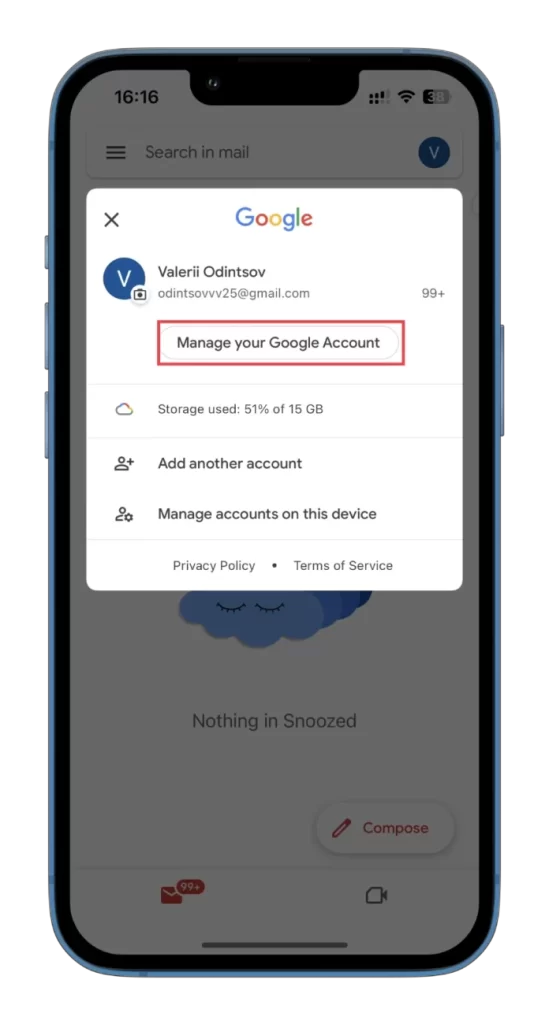
- A continuación, vaya a la pestaña Seguridad y seleccione Contraseña.
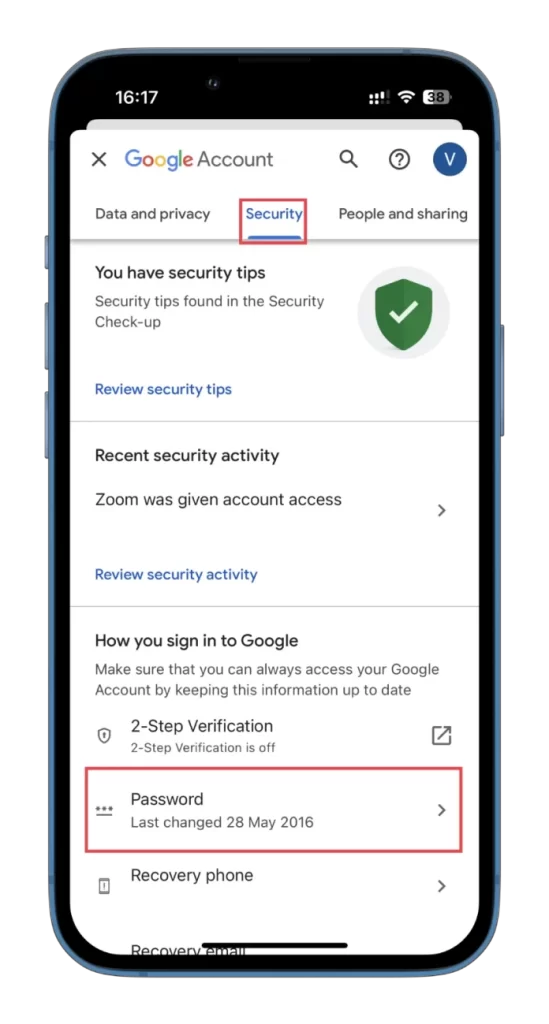
- Ahora, verifica que eres tú y pulsa Siguiente.
- Introduzca su nueva contraseña y confírmela.
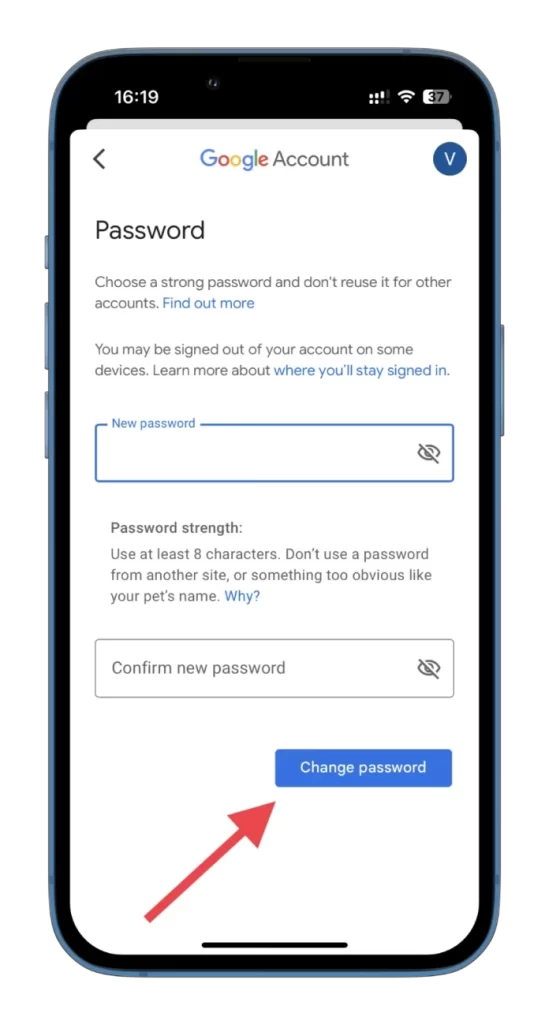
- Por último, pulse Cambiar contraseña.
No olvides utilizar una contraseña segura y fácil de recordar.
Olvidaste la contraseña
Para restablecer tu contraseña de Gmail si la has olvidado, sigue estos pasos:
- Abre Gmail y toca Iniciar sesión.
- Introduzca su dirección de correo electrónico.
- A continuación, cuando se le pida que introduzca su contraseña, pulse ¿Ha olvidado la contraseña?
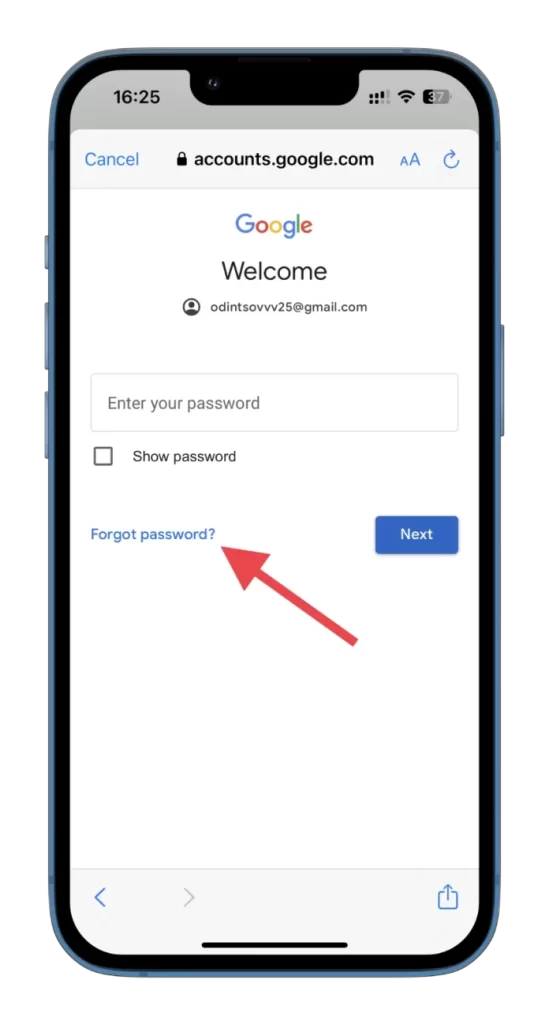
- Verifica que es tu cuenta y toca Actualizar contraseña.
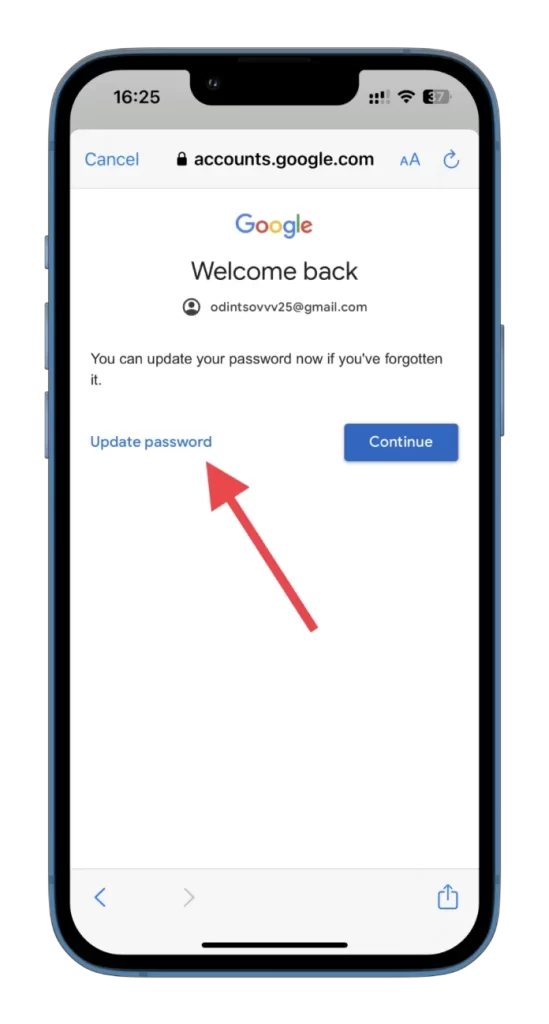
- Introduzca su nueva contraseña y confírmela.
- Por último, pulse Guardar contraseña.
Ahora, Gmail actualizará tu contraseña.
Después de restablecer tu contraseña, tómate un momento para revisar la configuración de tu cuenta. Habilita la autenticación de dos factores (2FA) para aumentar la seguridad. Puedes encontrar esta opción en la configuración de «Seguridad» de tu cuenta de Gmail. Con la opción 2FA habilitada, tendrás que proporcionar un método de verificación secundario, como un código enviado a tu teléfono, además de tu contraseña al iniciar sesión.